Код ошибки 0x80070035 не найден сетевой путь как исправить
Всем привет! Если вы пользуетесь локальной сетью, то наверняка иногда сталкивались со злосчастной ошибкой Windows 7 и 10 «не может получить доступ», которая носит код «0x80070035». Сегодня мы расскажем вам о способах, с помощью которых от неё можно избавиться.
Ошибка с кодом «0x80070035» возникает при попытке получения доступа к какому-либо сетевому диску. Вообще, факторов, из-за которых данная неполадка может возникнуть довольно много. К примеру, вполне возможно, что вам попросту перекрыт доступ к диску администратором сети, либо на вашем компьютере отсутсвуют необходимые протоколы, либо вы недавно установили обновление операционной системы и из-за этого встроенные инструменты стали работать некорректно и так далее.
Так как не существует метода, который смог бы конкретно указать на причину возникновения данной неполадки, мы рассмотрим все возможные варианты её исправления. Итак, давайте приступим.
Метод 1 – Разрешение доступа
Самым первым и достаточно банальным способом является проверка наличия доступа к просмотру или редактированию файлов, которые хранятся на диске. Все манипуляции обязательно сделать на той системе, где непосредственно располагается данный твердотельный накопитель. Для проверки наличия доступа делаем следующее:
1) Первым делом переходим в меню «Мой компьютер» и там находим тот диск или директории, при попытке воздействия на которую у вас и появляется данная ошибка. После чего нажимаем на неё правой кнопкой мыши и переходим в раздел «Свойства».
2) Из меню свойств нужно перейти в раздел «Доступ», а оттуда в меню «Расширенная настройка».
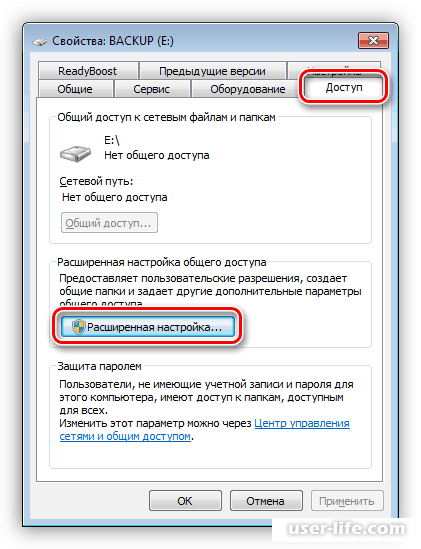
3) Теперь нужно активировать параметр «Открыть общий доступ к этой папке» а так же в поле «Имя общего ресурса» написать какую-либо букву или слово, под которым и будет отображаться диск у всех пользователей локального хоста.
После этого нажимаем на кнопку «Применить» и покидаем меню настроек.
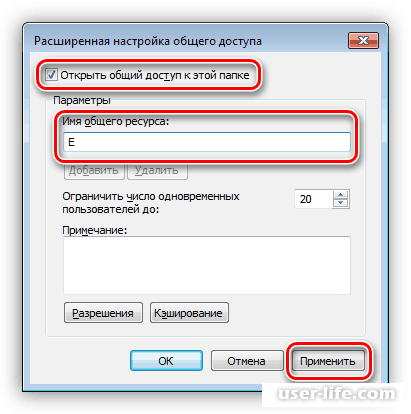
Если после этого ошибка не исчезла, переходим к следующему методу.
Метод 2 – Изменение имени юзера
Из-за того, что ваше имя пользователя написано кириллицей может возникнуть целый ряд ошибок которые связаны с локальными хостами. Выход тут только один – изменить язык имени на английский либо попросту ввести цифры. После чего перезагрузите компьютер.
Метод 3 – Сброс настроек сервера
Из-за того, что сервер может быть настроен некорректно так же возникает целый ряд различных неполадок. Одной из них как раз таки и является ошибка с кодом «0x80070035». Выход тут только один – нужно полностью сбросить настройки локальной сети, после чего выставить их заново. Для этого делаем следующее:
1) Для начала запускаем командную строку. Обязательно сделать это от имени администратора системы, иначе изменения попросту не будут задействованы.
2) Сперва нужно прописать команду «ipconfig /flushdn» (без кавычек), которая полностью удалит кэш-файлы DNS и нажать клавишу Enter.
3) Далее нужно «открепится» от DHCP, путём ввода следующей команды «ipconfig /release» (без кавычек) и нажатия по клавише Enter.
Стоит отметить, что в вашем случае системой будут показаны другие значения. На результат это никак не повлияет, активный коннект по локальному хостингу всё равно будет деактивирован.
4) Теперь нужно обновить сеть и получить новый адрес подключение. Для этого нужно ввести команду «ipconfig /renew» (без кавычек) и нажать кнопку Enter.
На этом всё. Осталось попросту перезапустить все компьютеры, которые были подключены к вашему хостингу.
Если же данный способ не помог, то двигаемся далее.
Метод 4 – Установка протокола
1) Для начала кликаем по ярлыку подключения к интернету правой кнопкой мыши и оттуда заходим в раздел «Центр управления сетями и общим доступом».
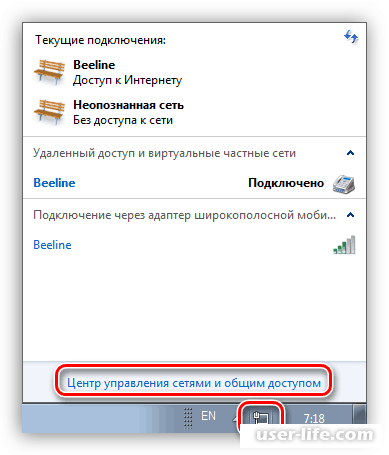
2) Далее переходим в раздел «Изменение параметров адаптера».
3) Нажимаем правой кнопкой мыши на активное подключение и переключаемся к меню «Свойства».
4) В разделе «Сеть» нужно нажать на клавишу «Установить».
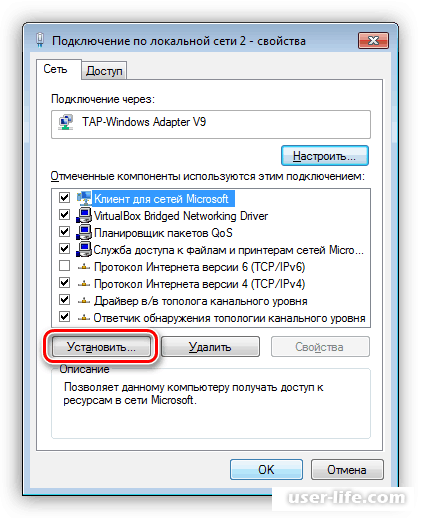
5) Теперь в появившемся меню нужно выбрать «Протокол», после чего нажать на кнопку «Добавить».
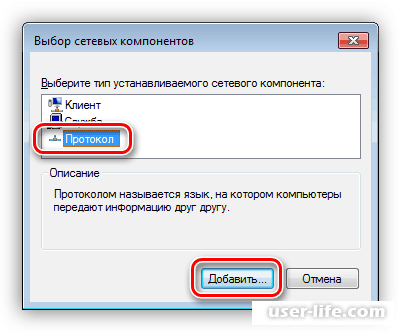
6) В появившемся списке указываем тип протокола «Reliable Multicast Protocol». Данный протокол является многоадресным, что идеально подходит для локальных хостингов. Далее нажимаем «ОК».
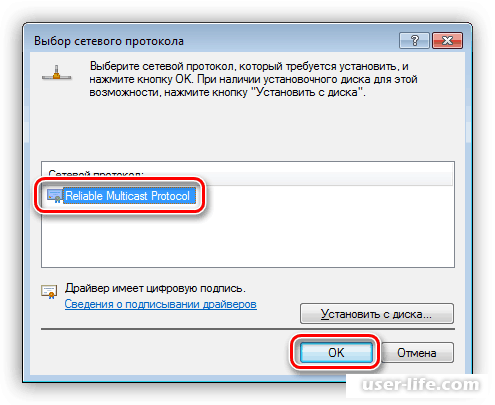
На этом всё. Осталось лишь, как и в прошлом способе, перезапустить все компьютеры, которые были подключены к локальной сети.
Метод 5 – Деактивация протокола
В возникновении данной проблемы может быть виновен один протокол, который блокирует доступ к дискам. Этот протокол носит название «IPv6». Для деактивации данного протокола делаем следующее:
1) Повторяем предыдущую инструкцию с 1 по 4-ый пункт, только в разделе «Сеть» нажимать на «Установить» не нужно.
2) После перехода в данное меню нужно деактивировать «Протокол Интернета версии 6».
После чего опять таки сохраняем внесённые коррективы и перезагружаем все компьютеры сети.
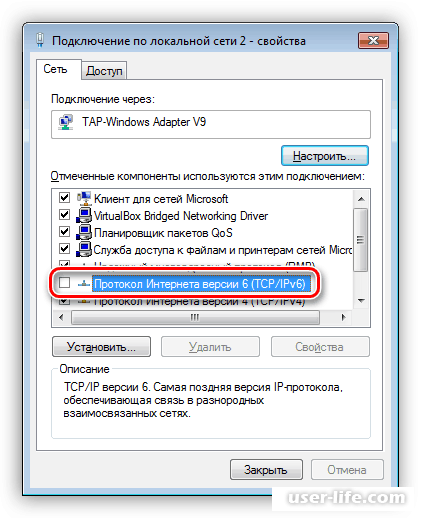
Метод 6 – Локальная политика безопасности
Стоит отметить, что раздел «Локальная политика безопасности» был добавлен только в 7-ую «Максимальную» и «Корпоративную» версию Windows. Поэтому, если у вас установлена какая-либо другая версия, то данный метод не сработает.
Всё, что нам нужно сделать – это немного подкорректировать параметры данного меню.
1) Первым делом заходим в меню «Пуск», оттуда в раздел «Панель управления», далее в меню «Администрирование».
2) Здесь нам нужно найти пункт «Локальная политика безопасности» и сделать дабл-клик левой кнопкой мыши по этому пункту.
3) Теперь переходим в раздел «Локальные политики», а далее в «Параметры безопасности». В данном меню нужно отыскать параметр «Сетевая
безопасность: уровень проверки подлинности LAN Manager» и открыть его.
4) Далее в появившемся меню из выпавшего списка нужно выбрать параметр «Использовать сеансовую безопасность», после чего кликнуть по кнопке «Применить».
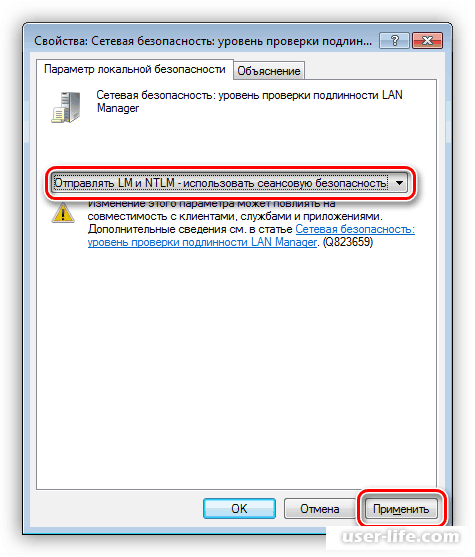
На этом всё. Осталось лишь перезагрузить компьютер и опять таки проверить наличие доступа к диску.
Заключение
Итак, как вы видите, исправить ошибку с кодом «0x80070035» достаточно просто. Надеемся, что данная статья смогла помочь вам.
Всем мир!
Рейтинг:
(голосов:1)
Предыдущая статья: Amd Radeon Software Adrenalin Edition установка драйверов
Следующая статья: Как изменить цвет кожи в Фотошопе
Следующая статья: Как изменить цвет кожи в Фотошопе
Не пропустите похожие инструкции:
Комментариев пока еще нет. Вы можете стать первым!
Популярное
Авторизация







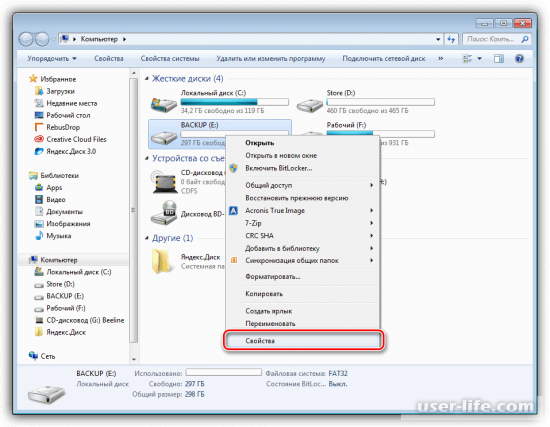
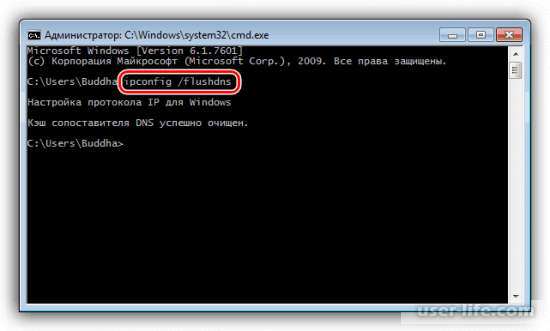

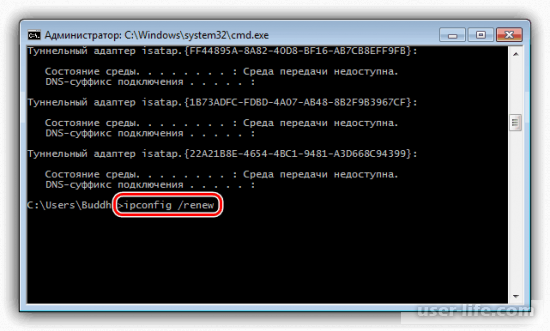
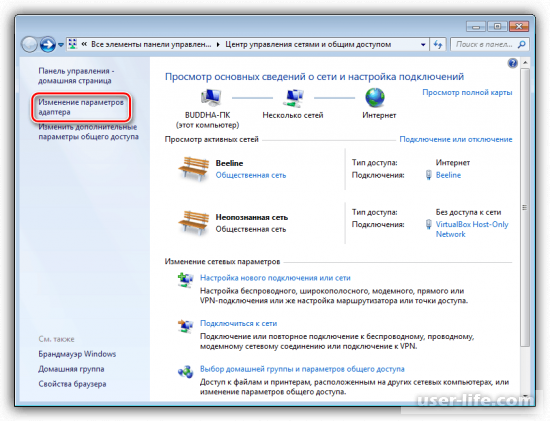
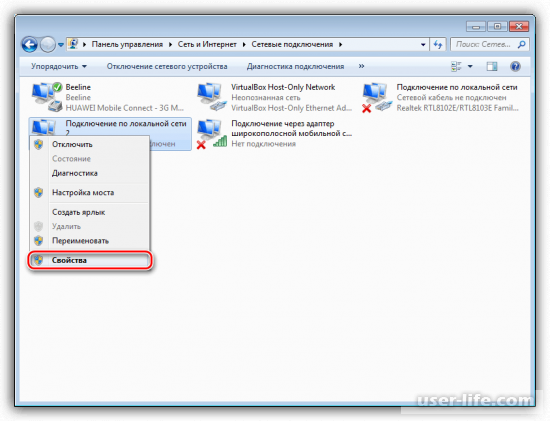
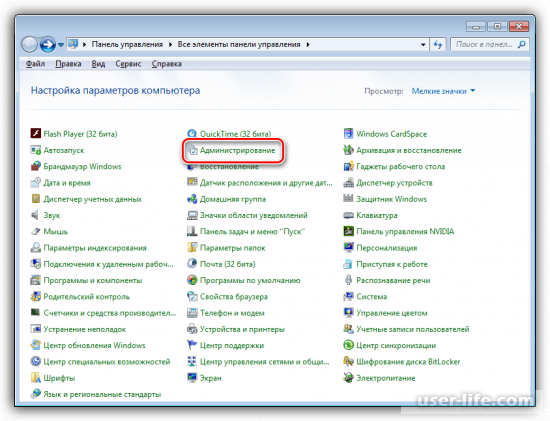
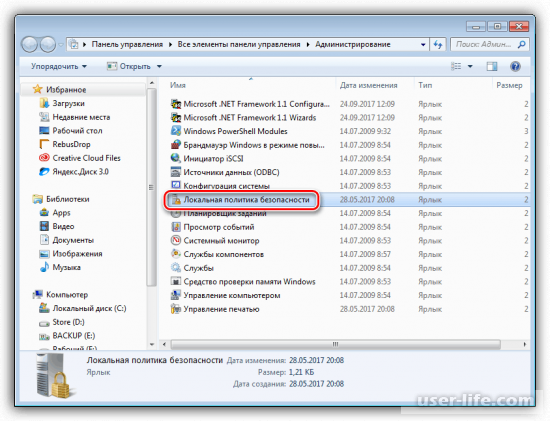
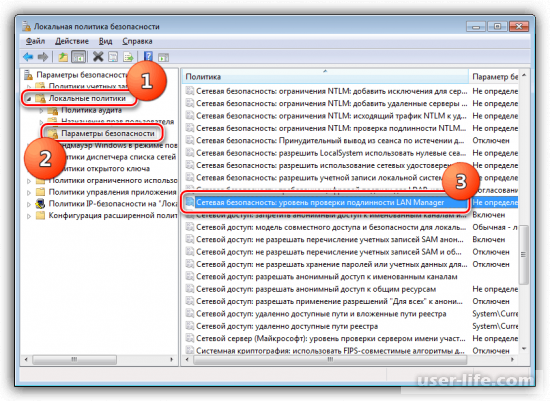




















Добавить комментарий!